У Outlook 2010, коли ви перевантажуєтесь великою кількістю електронних листів, і ваша поштова скринька накопичена великим вмістом спаму, пошук певних електронних листів стає важким. Запитувальник це прихована функція, доступна в Outlook, щовизначає більш складні та обмежені критерії для здійснення попереднього пошуку. Він має інтуїтивно зрозумілий інтерфейс, який дозволяє користувачам знаходити вміст, застосовуючи різні умови. Цей пост пояснює, як інтегрувати Builder запитів та основне його використання.
Примітка: Інтеграція Builder запитів потребує змінперед початком роботи реєстру переконайтеся, що ви розумієте, як відновити реєстр та створити резервну копію відповідних файлів реєстру, щоб запобігти появі будь-яких помилкових реакцій.
Спочатку потрібно закрити Outlook 2010, якщо він працює. На панелі завдань натисніть кнопку Windows Start Orb, введіть regedit і натисніть Enter.
Ти побачиш Редактор реєстру діалог, почніть шукати:
HKEY_CURRENT_USERSпрограмне забезпеченняMicrosoftOffice14.0Outlook
Клацніть правою кнопкою миші Прогноз Папка та від Нові натисніть меню Ключ, це додасть новий ключ до папки Outlook.

Тепер змініть ім'я щойно доданого ключа на QueryBuilder.
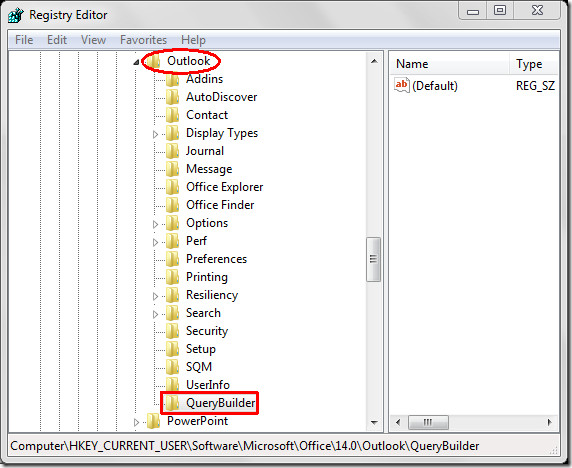
Закрийте Редактор реєстру діалог. Тепер запустіть Outlook 2010.
Йти до Файл меню, натисніть Параметри та у лівій панелі клацніть Налаштувати стрічку, У правій області виберіть Усі команди з Виберіть команди випадаючі варіанти та шукайте Заздалегідь знайти командування. Тепер з лівої панелі виберіть Головна та хіт Нова група, нова група буде додана до Головна , змініть його ім'я на Попередній пошук, а потім натисніть кнопку Додати >> кнопку для додання Заздалегідь знайти команда новоствореній групі. Клацніть гаразд закрити Параметри Outlook діалог.
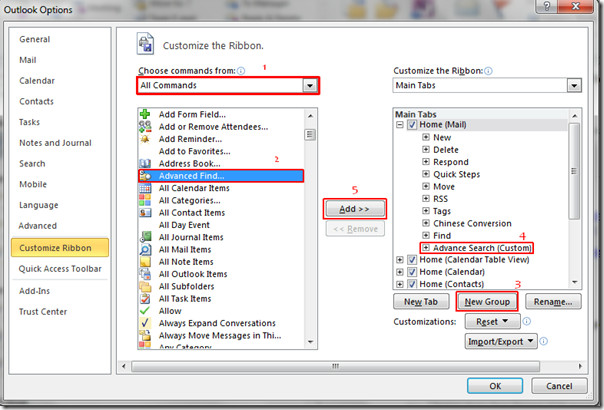
Тепер перейдіть до Головна на вкладці, ви побачите нещодавно додану командну кнопку, натисніть Заздалегідь знайти щоб відкрити параметри попереднього пошуку.

Ви досягнете Попереднє поле Якщо ви вже знайомі з цією функцією, ви помітите одну нову вкладку з назвою Запитувальник додано в Заздалегідь знайти діалог.
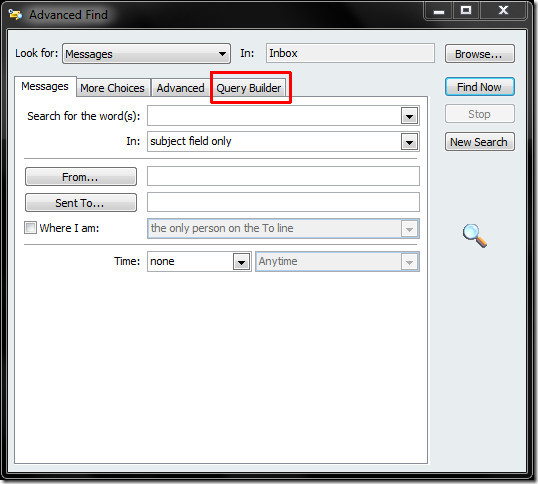
Перейти до Запитувальник на вкладці, щоб знайти все що завгодно, застосувавши ортодоксальні правила запиту. У розділі є набір варіантів Визначте критерії поля для пошуку.
Натомість нам потрібно знайти всі листи від YouTube чи Microsoft, для цього нам потрібно створити запит. Перший клік Поле кнопка, що випадає під Визначте більше критеріїв.
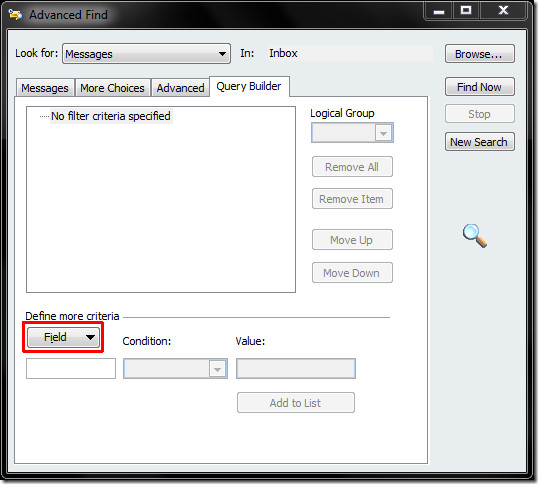
Після натискання ви побачите сотні варіантів критеріїв пошуку від Усі поля електронної пошти меню, натисніть З.
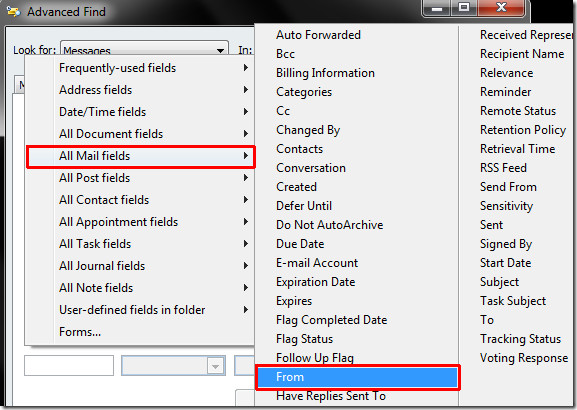
Під Визначте більше критеріїв, виберіть умову та з Значення увійти Текст що ви хочете знайти, а потім натисніть Додати до списку.
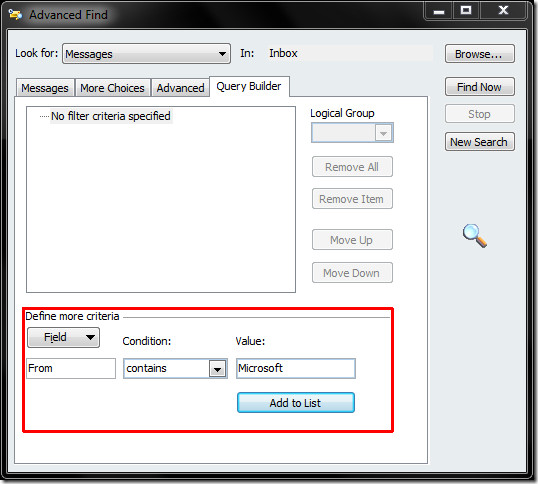
Після додавання повторіть процедуру, щоб додати ще один рядок, який потрібно шукати, і натисніть Додати до списку.
У нашому випадку ми хочемо знайти всі листи, отримані від Microsoft чи YouTube. Тож ми додамо Microsoft та YouTube як рядки пошуку. З Логічна група у спадному меню виберіть потрібний варіант (І, АБО). Виберемо АБО з варіантів.
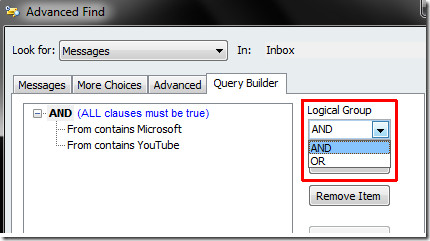
У правій частині вікна натисніть кнопку Знайдіть зараз кнопку, щоб почати пошук рядка з застосованою умовою
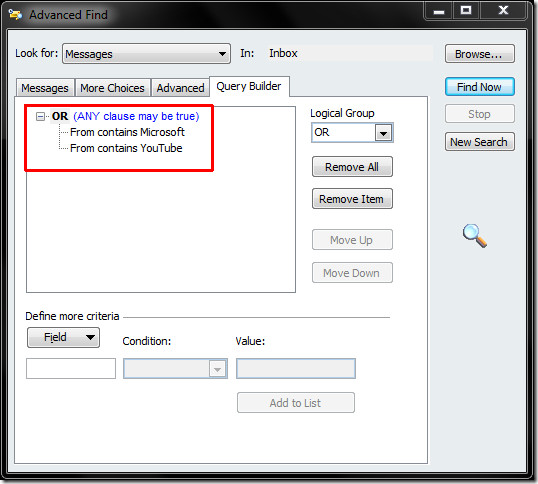
У нижній частині екрана він дає бажані результати пошуку при застосованих умовах.
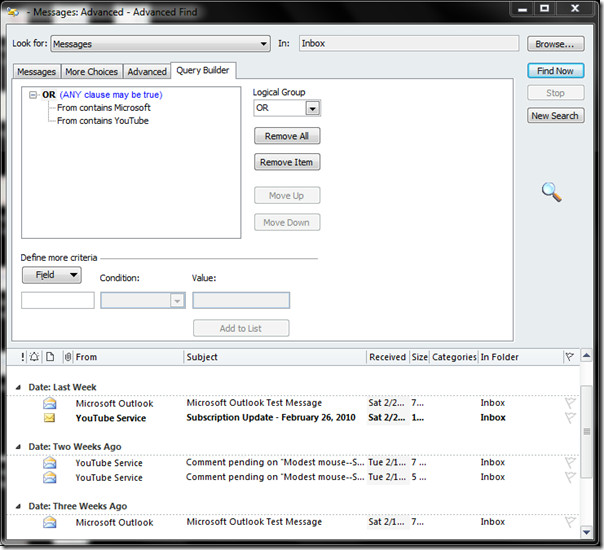
Додаткова примітка: Нам потрібно додати ключ реєстру, оскільки він додасть вкладку «Builder Query» всередині діалогового вікна «Розширений пошук». За замовчуванням вкладка "Будівельник запитів" не присутня в розширеному пошуку.
Вам також може бути цікаво, як надсилати великі файли в Outlook 2010.













Коментарі